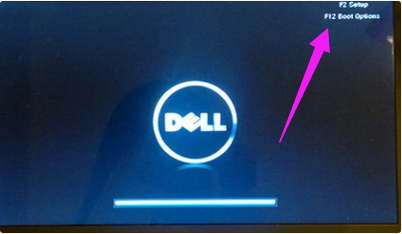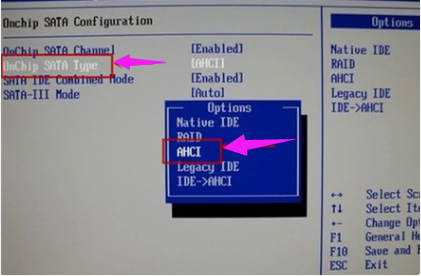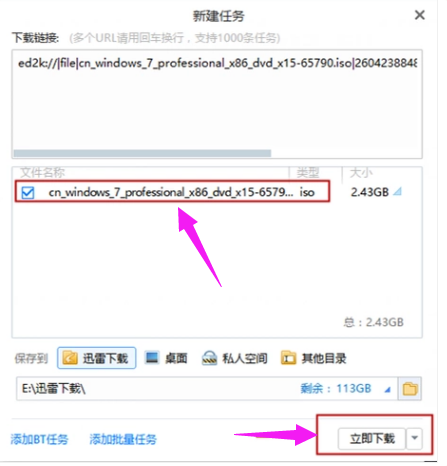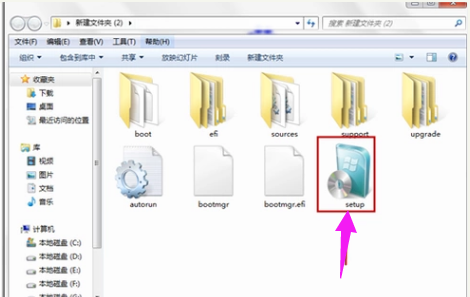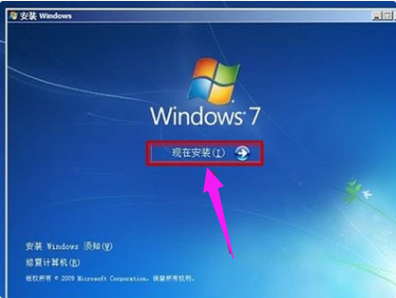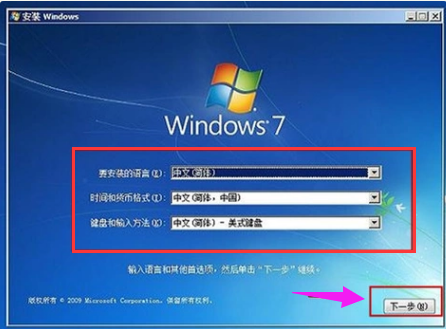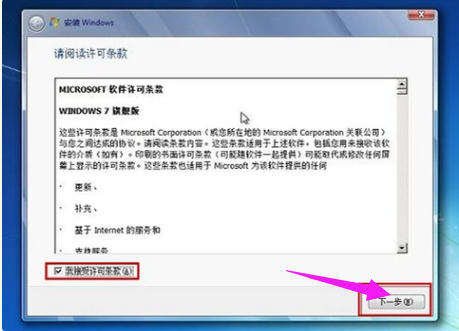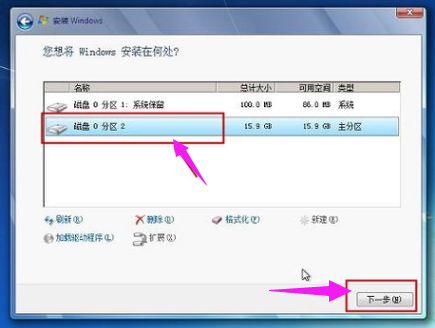固态硬盘装系统的详细教程
|
当我们的电脑遇到难以解决的问题时,我们一般会采用重装系统的方法来解决。这重装系统的方法包含了固态硬盘装系统,但是很多人以为固态硬盘装系统很难,其实固态硬盘装系统,不是很难。下面小编就为大家带来固态硬盘装系统的详细教程,一起来看看吧! 1、在开机启动时,按下F12键进入BIOS菜单。 2、按左箭头键进入Chinpset菜单,点击SouthBridge Configuration。 3、选择OnChip SATA Type,设置为AHCI,按F10键保存。 4、下载ISO系统镜像文件。 5、双击运行setup。 6、点击现在安装。 7、修改基础设置,点击下一步。 8、安装程序启动中。 9、勾选我接受许可条款,点击:下一步。 10、选择安装路径,点击:下一步。 11、更新注册表,稍等一会儿。 12、安装完成,进入桌面。 以上就是固态硬盘装系统的步骤啦,希望能帮助到大家。 |